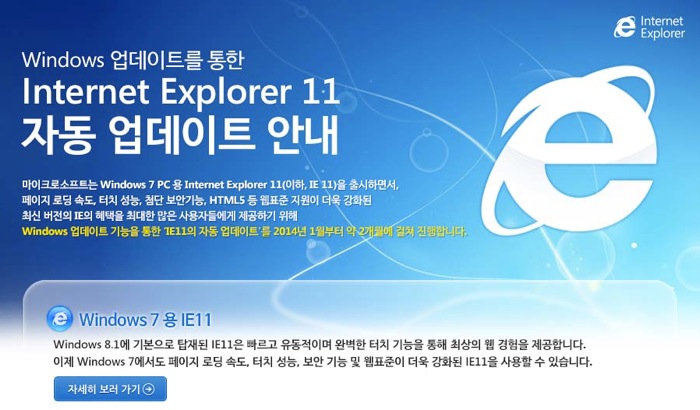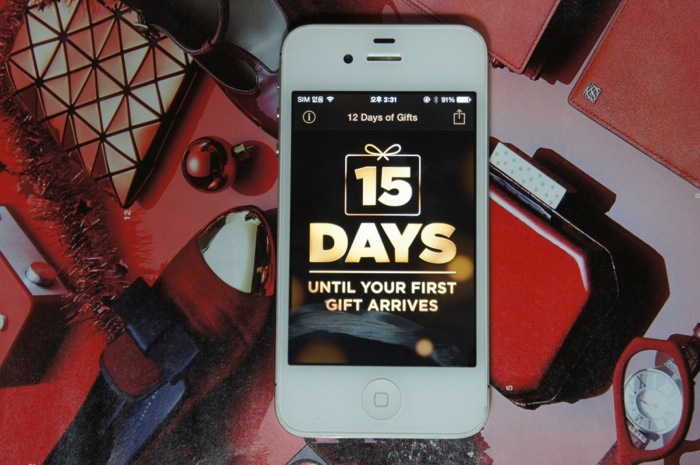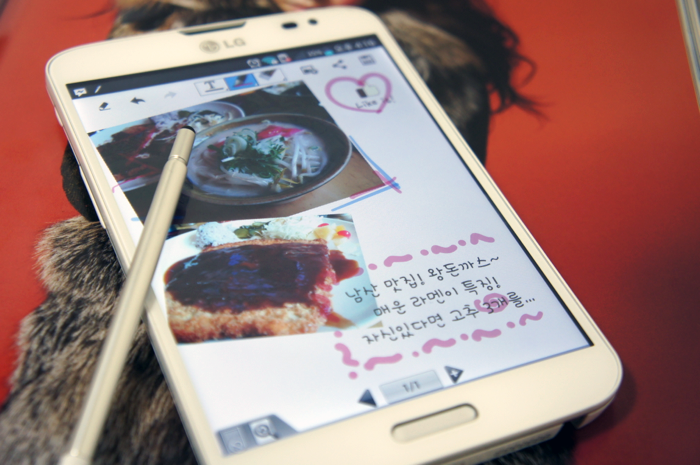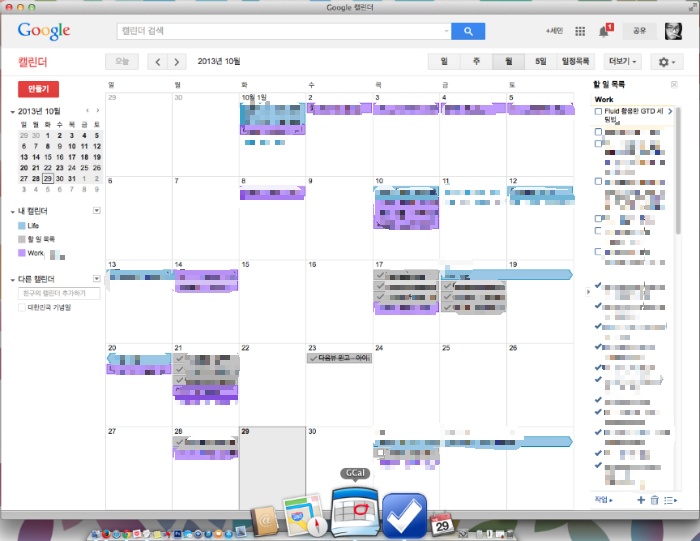잠금화면 위젯으로 활용성 200% 만들기! DashClock! 아직도 시계와 달력만 있는 잠금화면을 사용하시나요? 심플하면서도 강력한 무료 어플 하나만 알아도 잠금화면 꾸미기가 확 달라집니다. 사실은 얼마전 LG Gx의 전용 위젯인 스마트데이(SmartDay) 후기인 를 정리하다가 이 녀석을 잊고 있었다는 생각이 스쳤습니다. 단순히 시계, 날씨, 일정 정도만 간단히 나오는 것만으로도 상당히 편리해지는데, 각종 앱들의 알림까지 확인 가능한 녀석이 있었는데... 깔끔하면서도 잠금화면의 활용성도 200%로 만들어주는 대쉬클락(DashClock)을 소개해드리겠습니다. 간단한 설정과 활용이 돋보이는 DashClock! DashClock은 구글플레이에서 무료로 다운 받을 수 있습니다. (바로가기) 우선 대쉬클락을 ..